
Vaš novi družinski iPad se zdaj prenaša po hiši od družinskega člana do družinskega člana. Vsakdo se zabava z igranjem iger, pošiljanjem e-poštnih sporočil, pogovorom z velikimi starši na FaceTime in številnimi drugimi aktivnostmi, ki jih lahko uživate na iPadu. Ampak počakajte malo. Junior je nalaganje aplikacij, kot nori in lahko samo začutite račun kreditne kartice nastajajočih stroškov. Ne skrbite.Na vašem iPadu lahko stvari nastavite tako, da vam ne bo treba skrbeti, da se to dogaja prek starševskega nadzora iOS 7.
Starševski nadzor iOS 7 vam omogoča, da omejite, kako lahko vaš otrok uporablja vaš iPad. Za prenos aplikacij lahko nastavite starostne omejitve ali jih popolnoma izključite. Funkcije v brskalniku Safari lahko onemogočite, da otroka ne bodo obiskali na spletnih mestih, za katere morda ne mislite, da so pripravljeni za ogled. V bistvu nastavite 4-mestno kodo, ki je potrebna za odstranitev starševskega nadzora. Prepričajte se, da uporabljate kodo, ki jo vaš otrok ne more uganiti ali ne ve.
Za nastavitev kode tapniteAplikacija Nastavitve in izberite Splošno.
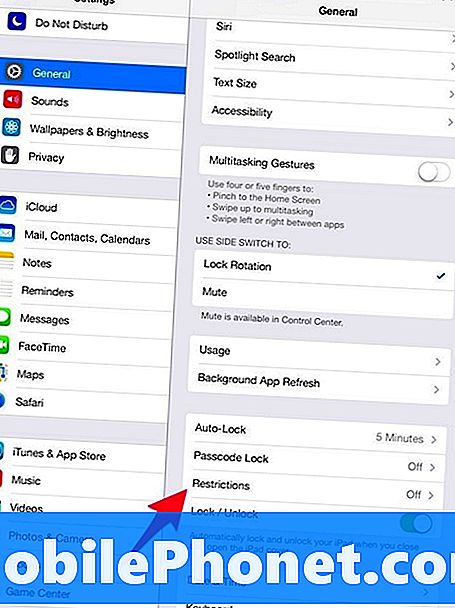
Nato izberite Omejitve na desni plošči. Na vrhu naslednjega zaslona izberite Omogoči omejitve. Tukaj nastavite štirimestno kodo. Od vas se bo zahtevalo, da ga vnesete dvakrat, da se prepričate, da ste ga dobili pravilno.
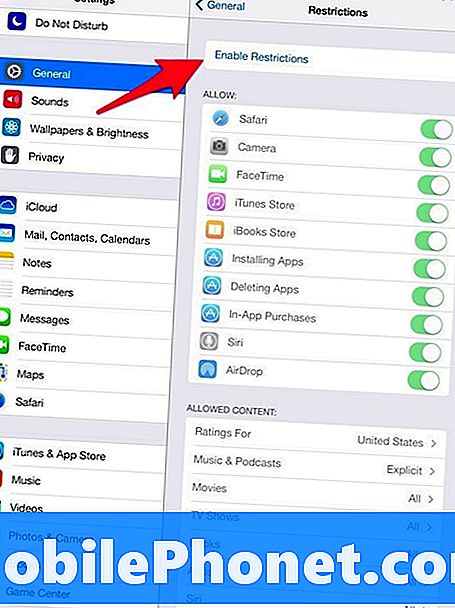
Na tej točki lahko dovolite ali onemogočite aplikacije, ki jih vidite na seznamu. Lahko se tudi pomaknete navzdol do ocen za državo, v kateri ste, pa tudi vrsto ocene, ki jo želite dovoliti za vsebino iTunes. Lahko celo omejite eksplicitni jezik za Siri.
Pomaknite se navzdol in pod naslovom Zasebnost lahko dovolite ali onemogočite spremembe različnih funkcij in funkcij, od nastavitev lokacije do Facebooka ali Twitterja.
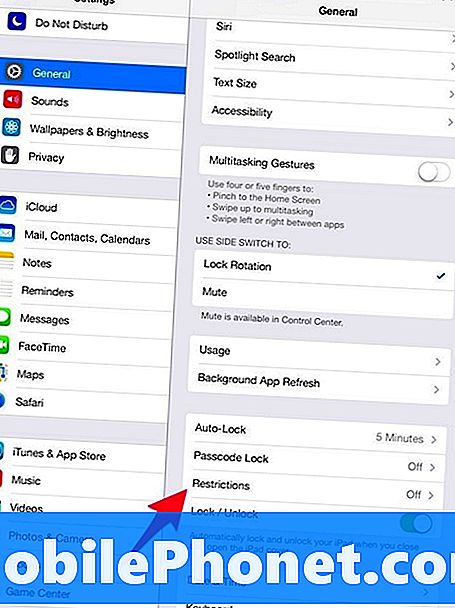
V naslednjem razdelku lahko dovolite ali onemogočite spremembe v računih, uporabi celičnih podatkov, osveževanju aplikacij v ozadju in omejitvi glasnosti. V razdelku Game Center lahko dovolite ali onemogočite igre več igralcev ali dodajanje prijateljev.
Vaša presoja je pomembna tukaj glede omejitev, ki ste jih določili za svoje otroke ali vašo družino. Z omejevanjem nakupov lahko zagotovo dosežete nekaj miru, vendar je lahko pomemben tudi omejevanje dostopa do prosto dostopne vsebine.
Uživajte v iPadu s svojo družino.


